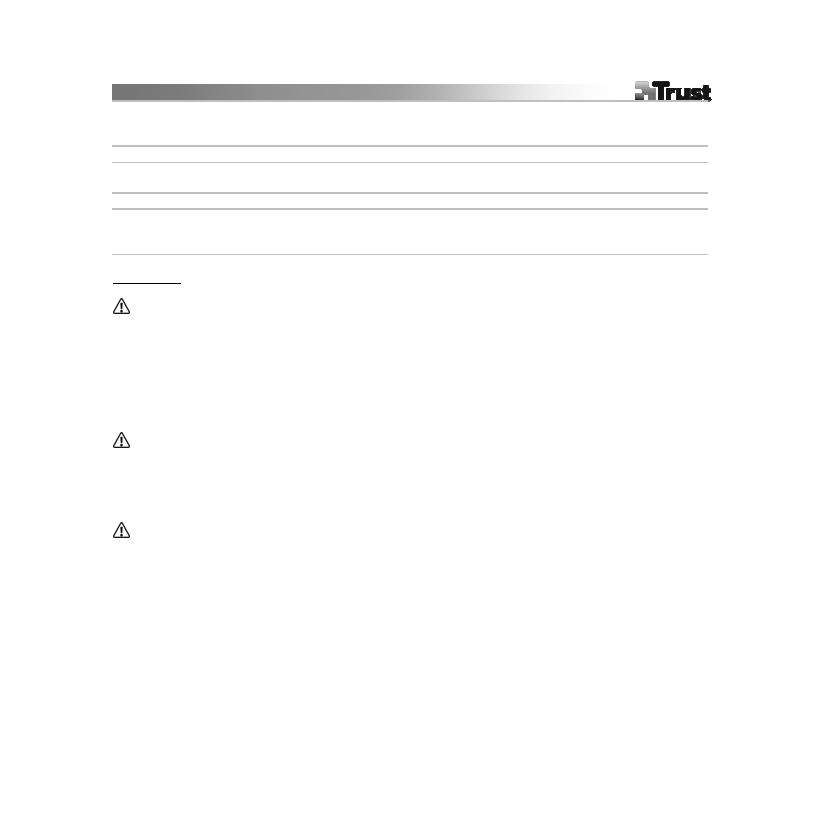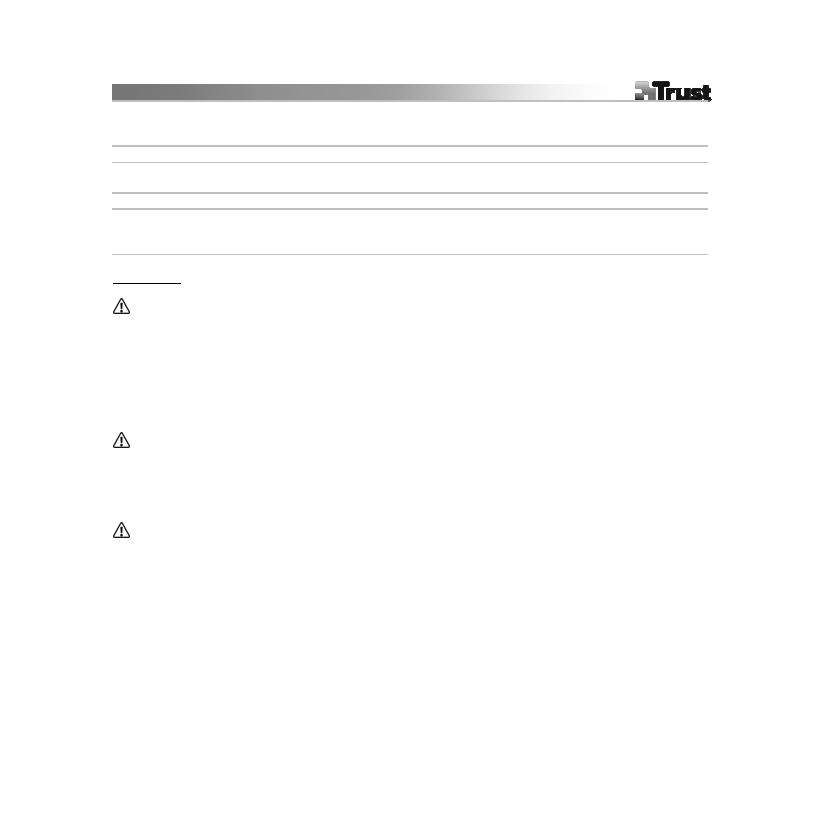
2
1. Включите/отключите использование краев для кнопок на поверхности планшетного ПК.
2. Выберите кнопку, щелкнув по ней кнопкой мыши.
3. Укажите действия, выполняемые при нажатии на выбранную кнопку.
13 Перейдите на вкладку "Запуск" и выберите программу, запускаемую при нажатии на кнопку или
14
Перейдите на вкладку "Интернет", выберите выполняемое действие и введите соответствующую
информацию в адресную строку, или
15 Перейдите на вкладку "Горячие клавиши" и выберите комбинацию клавиш на клавиатуре.
16
Перейдите на вкладку "Давление".
1. Проверьте давление пера, написав что-либо на белой области экрана.
2. Установите чувствительность нажима пера.
Примечание
Общие рекомендации по использованию
• Держите планшетный ПК на расстоянии не менее 15 см от монитора, модема и других электронных
устройств во избежание электромагнитных помех.
• Используйте прозрачную пленку для сохранения исходных шаблонов или шаблонов меню при
рукописном вводе.
• Замена изношенного наконечника пера: (1) При помощи входящего в комплект инструмента выньте
наконечник пера
. (2) Вставьте новый наконечник. (3) Надавите пером на твердую поверхность.
• Поддерживается широкоэкранный режим работы и режим работы для двух мониторов.
Программное обеспечение
• Возможно, на компакт-диске имеется драйвер не последней версии. Рекомендуется загрузить и
установить драйвер последней версии.
• Перед установкой новой версии драйвера обязательно удалите драйвер старой версии, отключите
продукт Trust и перезагрузите компьютер.
Питание
• Не прикасайтесь к наконечнику пера, когда планшетный ПК не используется. Не ставьте перо в
подставку для ручек.
• При отсутствии активности перо через некоторое время переходит в режим энергосбережения. Чтобы
перевести перо в активный режим, постучите по наконечнику пера.
• Если вы планируете не использовать планшетный ПК продолжительное время, выньте
из него
батарею.
• Для обеспечения максимальной производительности пера рекомендуется использовать щелочные
батареи AAA 1,5 В.
•
Никогда не пытайтесь заряжать прилагаемые батарейки и не бросайте их в огонь.
• Соблюдайте принятые в вашей стране правила утилизации батарей.